Muchos usuarios de Windows 10 no están contentos de ver la imagen de fondo de la pantalla de inicio de sesión predeterminada. Anteriormente, era posible aplicar un ajuste de registro para deshacerse de la imagen de fondo. El lanzamiento de Anniversary Update, también conocido como Windows 10 versión 1607, finalmente viene con una opción que puede usar para evitar la edición del Registro.
Antes del lanzamiento de la Actualización de aniversario, no había ninguna opción en Configuración para deshabilitar la imagen de fondo de la pantalla de inicio de sesión. Pero ahora este problema se resolvió. Si actualizó a Windows 10 Anniversary Update, haga lo siguiente.
Deshabilitar la imagen de fondo de la pantalla de inicio de sesión en la actualización de aniversario de Windows 10
- Configuración abierta .
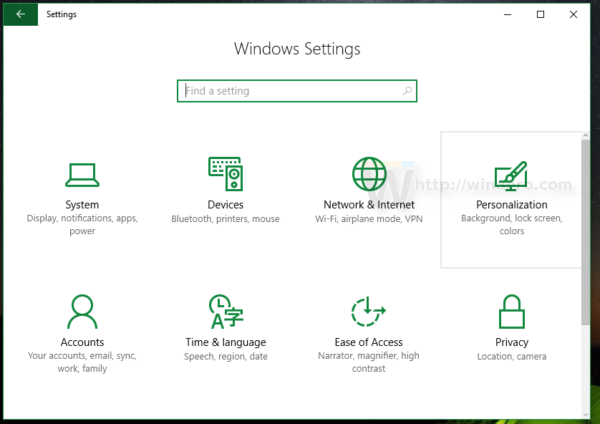
- Vaya a Personalización - Pantalla de bloqueo.
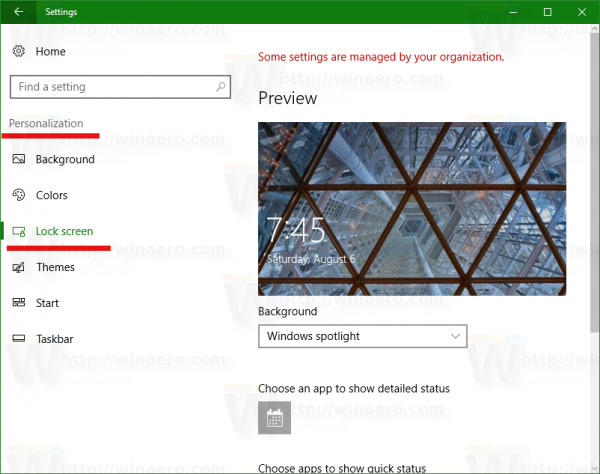
- Desplácese hacia abajo en la página que abrió hasta que vea la opción Mostrar la imagen de fondo de la pantalla de bloqueo en la pantalla de inicio de sesión . Apáguelo como se muestra a continuación:
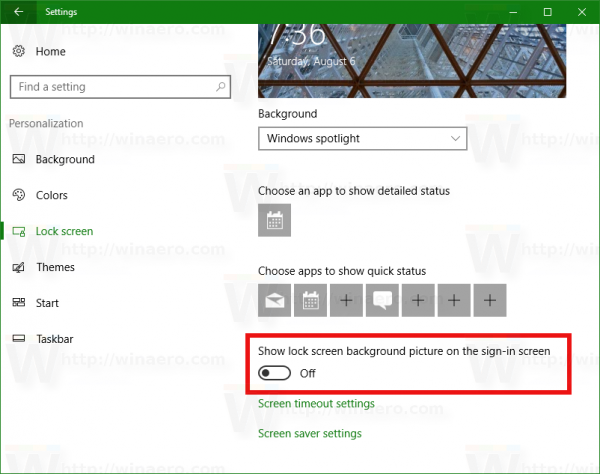
El resultado será el siguiente:

Eso es.
Nota. Si no ha actualizado su Windows 10 a Anniversary Update, consulte el siguiente artículo: Deshabilite la imagen de fondo de la pantalla de inicio de sesión en Windows 10 sin utilizar herramientas de terceros

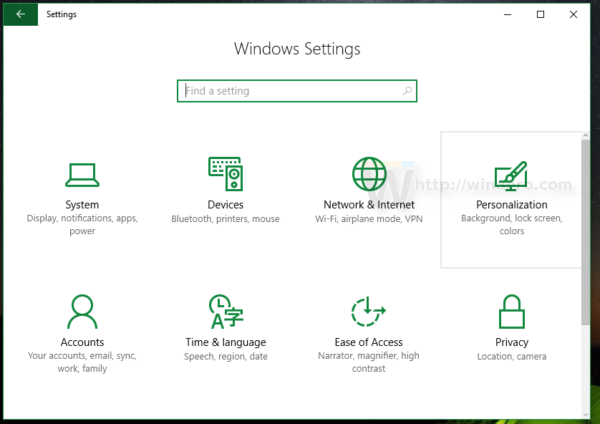
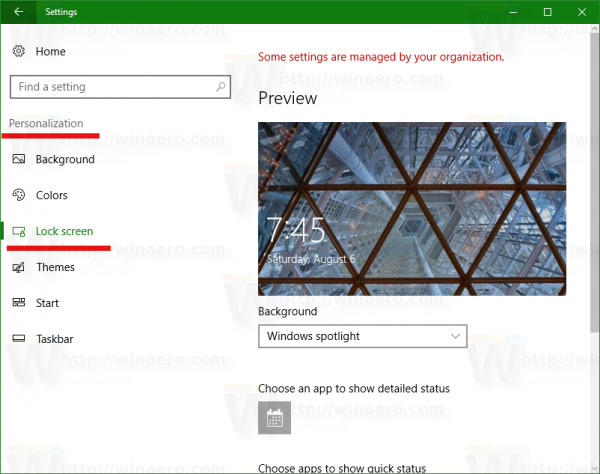
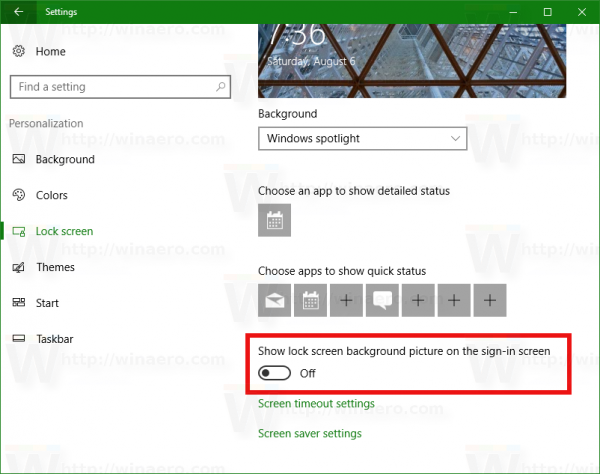



![Las historias de Instagram no se cargan y el círculo gira: qué hacer [diciembre de 2021]](https://www.macspots.com/img/networks/49/instagram-stories-aren-t-loading.jpg)




